Comprobaciones técnicas para el funcionamiento del DNI electrónico
Saltar índice de la informaciónComprobaciones técnicas del DNI electrónico con Mozilla Firefox y Macintosh
La utilización del DNI electrónico es válida para tramitaciones telemáticas. Además de la capacidad de identificación física de su titular, permite la identificación en medios telemáticos y también firmar electrónicamente. Para su uso es necesario contar con determinados elementos de hardware y software que permitan el acceso al chip de la tarjeta y, por tanto, la utilización de los certificados contenidos en ella.
Cuando se acceda a una opción de la página web que requiera certificado electrónico el navegador debe solicitar el PIN y, a continuación, mostrar el almacén de certificados para poder elegir el que corresponda (autenticación o firma). Si no sucede así es que el navegador o el DNIe no están correctamente configurados.
Configuración del navegador y DNIe
Para la utilización del DNIe es necesario disponer de un lector de tarjetas que cumpla con los estándares ISO-7816 y API PC/SC, que esté conectado de forma adecuada al ordenador y que el sistema operativo lo reconozca correctamente.
Además es necesario instalar el software adecuado en función del sistema operativo utilizado. La descarga del software se realiza a través del área de descargas de la web oficial del DNI electrónico del Ministerio del Interior. Además, comprueba cuál es la versión del DNIe que estás utilizando: la versión 3.0 NO se considera compatible con versiones de Macintosh OS X inferiores a la 10.9.
En www.dnielectronico.es accede al enlace "Área de descargas" y selecciona "GNU/Linux y sistemas MacOS".
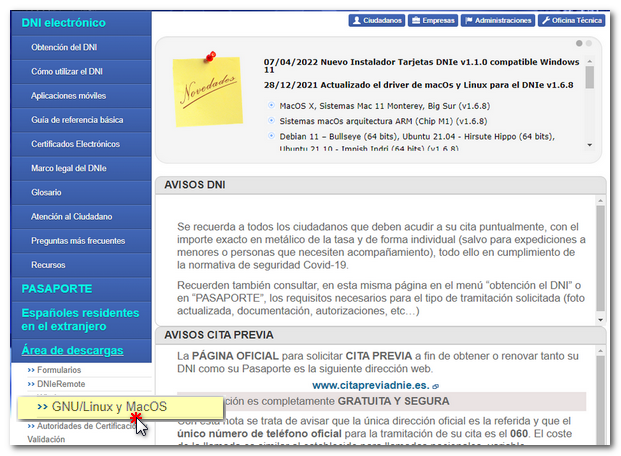
Haz clic en "Software para Sistemas MacOS".
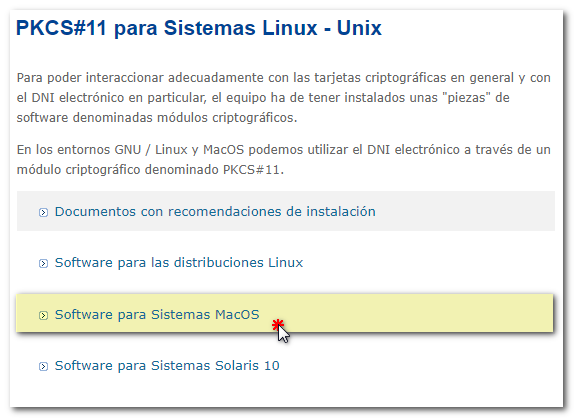
Descarga y ejecuta el instalador correspondiente dentro de los apartados "Software para sistemas Mac OS X 64 bits" (procesador Intel) o "Software para sistemas MacOS arquitectura ARM (Chip M1)". Sigue las instrucciones del asistente para completar el proceso.
Se puede comprobar el tipo de procesador del equipo desde "Acerca de este Mac".
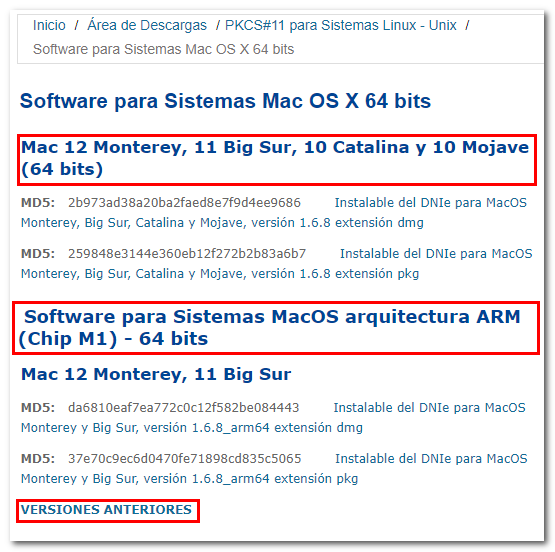
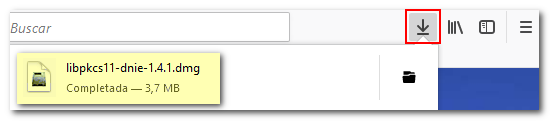
Carga manual del módulo
Al finalizar la instalación, se abre el navegador web con la guía para configurar el módulo criptográfico en Firefox; accede a "Firefox", "Preferencias", "Privacidad y seguridad", apartado "Certificados", haz clic en "Dispositivos de seguridad".
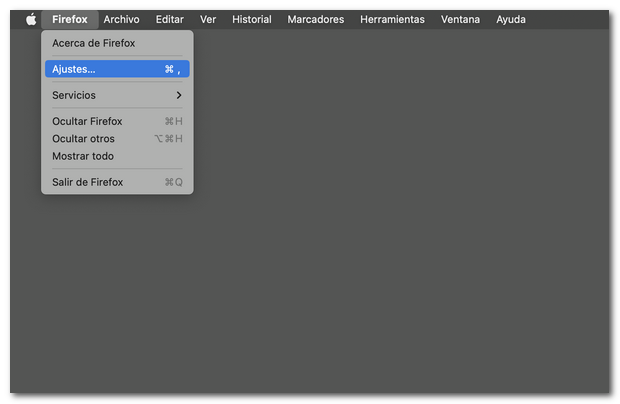
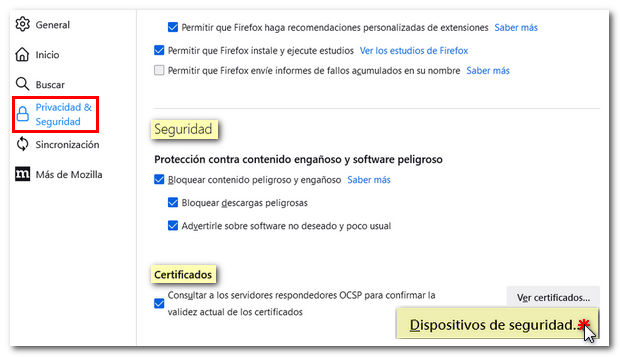
Comprueba que no haya ningún módulo de seguridad y dispositivo del DNIe instalado previamente ya que puede causar algún tipo de conflicto en la usabilidad del software.
Si hubiera algún módulo de DNIe instalado con anterioridad, selecciónalo y haz clic en "Descargar" para eliminarlo de la lista. Si no permite descargarlo cierra Firefox, extrae el DNI electrónico del lector y accede de nuevo a Firefox para intentar descargar el dispositivo con el DNI electrónico desconectado.
Después haz clic en "Cargar". Asigna un nombre al módulo (por ejemplo "DNIe") y navega hasta la ruta con el botón "Examinar". También puedes indicar manualmente la ruta del módulo: Library/Libpkcs11-dnie/lib/libpkcs11-dnie.so (hasta Mac 10.12 y en la versión 10.15) o Library/Libpkcs11-dnietif/lib/libpkcs11-dnietif.so. (la habitual desde Mac 10.13). Haz clic en "Aceptar".
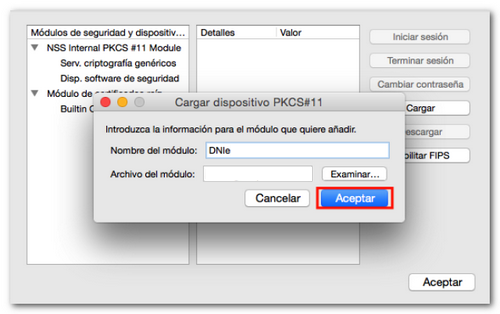
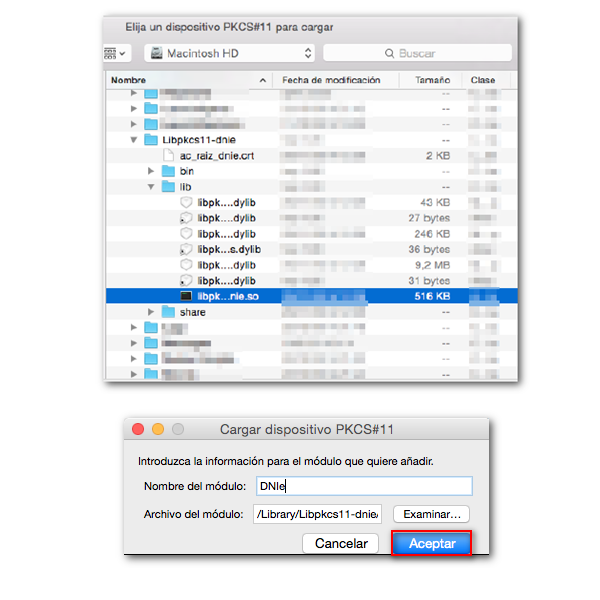
Si aparece el error "No es posible añadir el módulo", comprueba que has escrito correctamente la ruta de archivo del módulo, sal de Firefox y desconecta el DNIe si estaba introducido. Vuelva a abrir Firefox y reintenta el proceso sin tener el DNIe conectado.
Si aparece cargado el módulo, el cuadro de información muestra la siguiente información:
- El estado "No presente" significa que no está introducido (o no correctamente) el DNIe.
- En "Descripción" y "Fabricante" muestra información técnica sobre el lector de tarjetas detectado
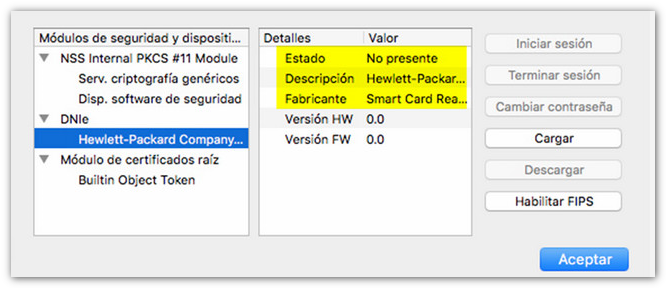
Cierra de nuevo el navegador, introduce el DNIe, vuelve a abrir Firefox y pulsa "Iniciar sesión".
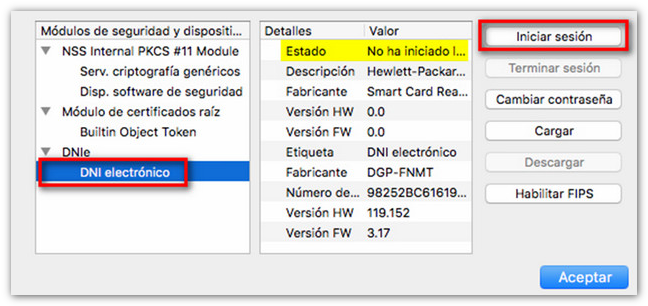
Importación del certificado raíz en Mozilla Firefox
Después de instalar el módulo, importa el certificado raíz del DNIe desde "Firefox", "Preferencias", "Privacidad y seguridad", "Certificados", "Ver certificados". En la pestaña "Autoridades" haz clic en "Importar" e indica manualmente la ruta del certificado raíz: /Library/Libpkcs11-dnie/share/ac_raiz_dnie.crt
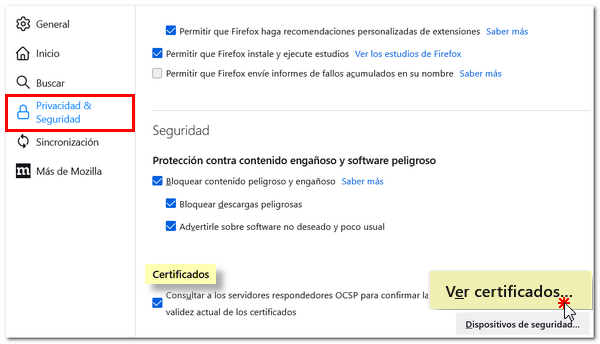
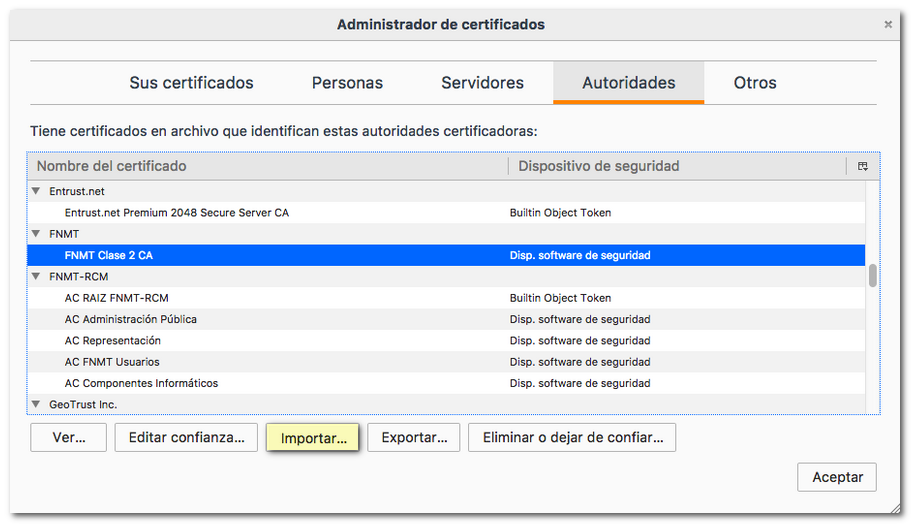
En la ventana que aparece a continuación marca las dos casillas de confianza y haz clic en "Aceptar".
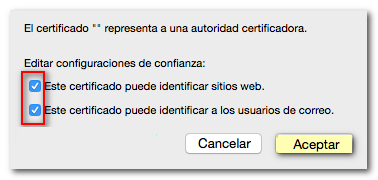
Iniciar sesión en Mozilla Firefox
Para utilizar el DNIe es recomendable iniciar sesión en Mozilla Firefox, evitando así problemas de identificación. Para ello, introduce el DNIe y abre Firefox con él conectado. A continuación accede a "Preferencias", "Privacidad y seguridad", "Certificados", "Dispositivos de seguridad".
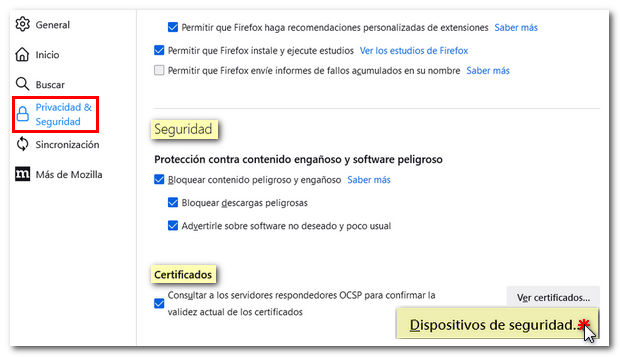
Selecciona el módulo cargado y haz clic en "Iniciar sesión", introduce la contraseña o PIN y, si todo es correcto, en la columna "Valor" aparecerá el texto "Sesión iniciada".

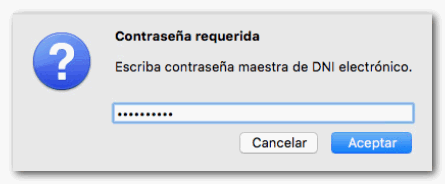
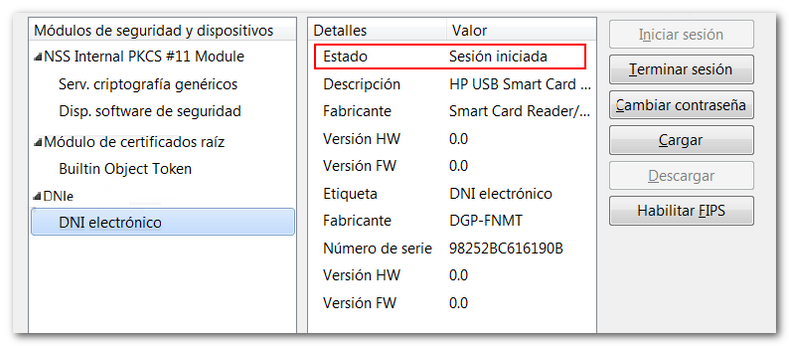
Tras comprobar que el DNIe está bien instalado es necesario verificar que funciona correctamente. Para comprobar si el DNI electrónico está vigente y correcto accede a la página de la FNMT en la opción de "Obtenga / Renueve su Certificado Digital".
Nota: Si al hacer clic en "Obtenga /Renueve su Certificado Digital" aparece error "Su conexión no es segura" significa que no está instalado el certificado AC RAIZ FNMT-RCM. Para poder acceder en ese caso haz clic en "Avanzado", "Añadir excepción…". Posteriormente instala el certificado AC RAIZ FNMT
A continuación, en el menú lateral izquierdo, selecciona "Persona física", haz clic en "Verificar estado" y después "Solicitar Verificación".
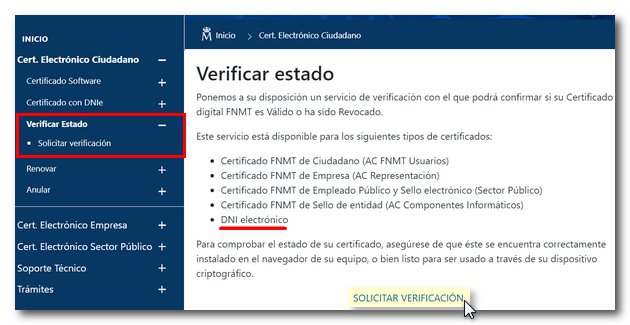
Si se reconoce el DNIe correctamente muestra el certificado de autenticación. Pulsa "Aceptar".
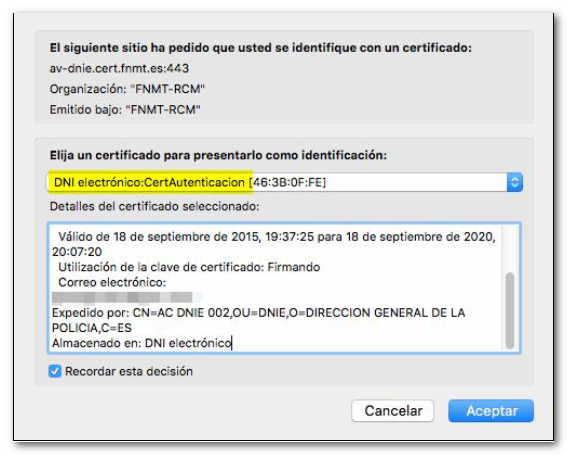
Tras la identificación, se muestra el estado del certificado. El certificado es correcto cuando su estado es "Válido y no revocado". No es posible utilizar el DNIe si está caducado, revocado o se encuentra inactivo por cualquier otra causa.
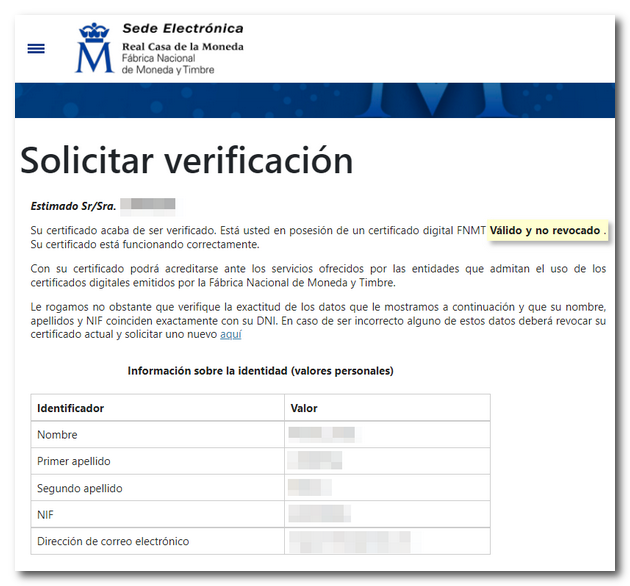
Si aún introduciendo el PIN correctamente no avanza de pantalla o aparece un mensaje de "No se puede mostrar página", es probable que el PIN esté bloqueado.
Mientras no se realice la validación (autenticación y firma) de forma satisfactoria, el DNIe no funcionará en nuestra página web.